윈도우10 운영 체제를 탑재한 데스크탑, 노트북, 태블릿 등을 사용할 때 한국어 입력이 안되고 영어만 입력되는 경우가 있다. 컴퓨터와 연결된 키보드가 고장난 것이 아닌 이상 Windows 10의 설정에서 한국어 키보드 입력이 되게 변경할 수 있다.
Windows 10 한국어 타이핑 안 될 때 해결법
1. 한영 전환하기
Step 1. 작업표시줄 쪽 왼쪽 화살표가 가리키는 버튼 클릭하여 "가"로 나타나게 변경

2. 한국어 입력기 바꾸기
Step 1. 상단 이미지 오른쪽 화살표 "한" 또는 "ENG" 버튼 (영어) 클릭
Step 2. "한국어 Microsoft 입력기" 선택하여 입력 언어 바꾸기

3. 한국어 다운로드 받기 (추가)
Step 1. 작업표시줄 ENG 아이콘 클릭
Step 2. "언어 기본 설정" 버튼 클릭하여 설정 열기

- 또는 윈도우키 + I 버튼으로 설정 앱 열고 "시간 및 언어" 클릭
- 왼쪽 메뉴에서 "언어" 버튼 탭

Step 3. "기본설정 언어 추가하기" 플러스 버튼 클릭

Step 4. "언어 이름 검색..." 에서 Korean (한국어) 입력 선택 후 "다음" 클릭
Step 5. 체크 항목 확인 후 "설치" 클릭
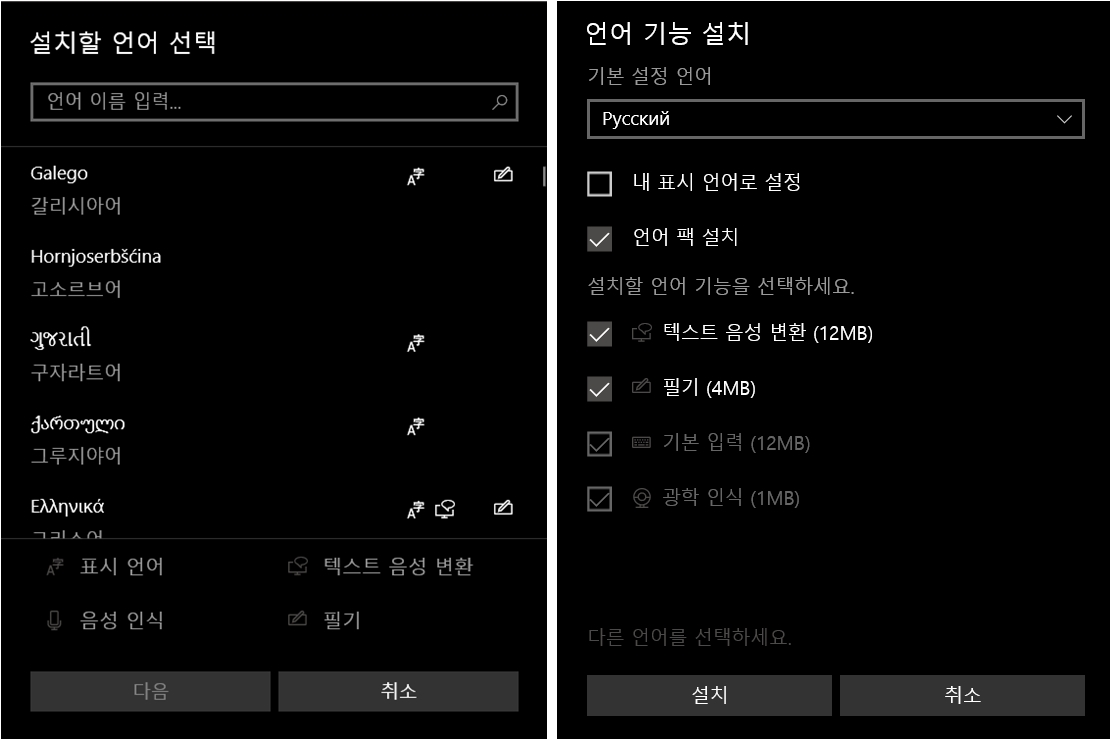
언어 팩, 필기, 음성 명령 등이 설치되면 추가한 언어가 나타난다.

'IT > Windows' 카테고리의 다른 글
| PC 스피커 소리 안 들릴 때 해결하기 (0) | 2020.08.20 |
|---|---|
| 한국, 전세계 연간 관광객 수 조회하는 법 (0) | 2020.08.19 |
| 구글 지메일 메일 안올 때 확인사항 (0) | 2020.08.11 |
| PC 에서 인스타그램 사진 여러 장 업로드하기 (0) | 2020.08.10 |
| PC 넷플릭스 볼 때 고화질 설정하는 법 (0) | 2020.07.28 |



